Oldja meg a „Az iTunes Library.itl fájl zárolva van” hibát az iTunes alkalmazásban
Oldja meg az Apple iTunes hibát, amely szerint az iTunes Library.itl fájl zárolva van, zárolt lemezen van, vagy nincs írási jogosultsága ehhez a fájlhoz.

Az iPhone Fókusz üzemmódjával személyre szabhatja és ütemezheti, hogy a nap folyamán hogyan szeretne értesítést kapni a hívásokról, üzenetekről és alkalmazásokról, kizárólag azért, hogy elkerülje a figyelemelvonást, amikor fontosabb dolgokkal van elfoglalva az emberek és az alkalmazások.
Mi az a fókuszállapot?
Ha bármelyik Focus rutint bekapcsolja az iOS rendszeren belül, az iOS képes lesz arra, hogy mindenkit, aki üzenetet küld Önnek, közölje, hogy elfoglalt, és az általa küldött üzenetekről nem kap értesítést. Ezt hívja az Apple Focus Statusnak , és ez akkor van engedélyezve, ha kiválaszt egy rutint, amelyet aktiválni szeretne iPhone-on, iPaden vagy Mac-en.
A Fókusz állapota szalaghirdetést ad azoknak a beszélgetéseknek az alján, amelyekben Ön részt vesz az Üzenetek alkalmazásban. Mindazonáltal Ön dönti el, hogy közvetíteni kívánja-e, ha távol van, vagy elfoglalt üzenetek fogadásával. A Fókuszállapot udvarias módja annak, hogy tudatja az emberekkel, hogy valami fontos dologgal van elfoglalva, mely időszakban minden üzenetet csendesen kézbesítünk, hacsak nem engedi meg másoknak, hogy megkerüljék.
Kapcsolódó: Az iOS 16 legfontosabb funkciói, amelyeket tudni kell
A fókuszállapot megosztása jó ötlet olyan emberekkel, akik tiszteletben tartják az állásidőt, és nem zavarják meg, hacsak nem feltétlenül szükséges. Ha valami igazán fontos mondanivalója van, választhatja az Értesítsen mindenesetre lehetőséget, amely a szokásos módon kézbesíti az üzeneteiket.
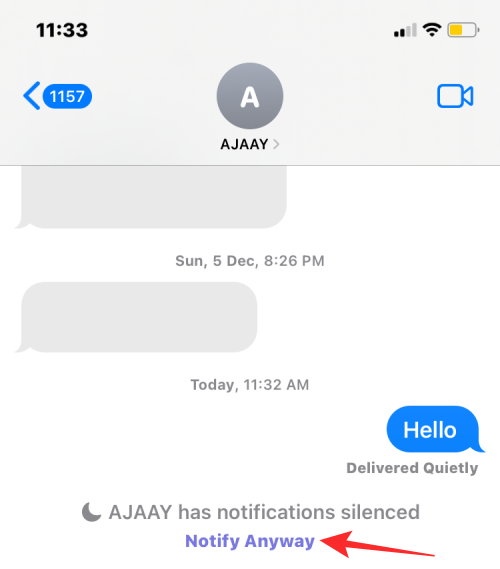
Kapcsolódó: Mit jelent a Fókuszállapot megosztása?
A fókuszállapot megosztásának engedélyezése
A Fókuszállapot megosztásához a Fókusz beállításait meg kell osztani az összes Apple-eszközön. Ha nem osztja meg a Focus rutinokat Apple-eszközei között, akkor nem fogja tudni használni a Focus Status funkciót egyetlen rutinhoz sem; így azok, akik üzenetet küldenek neked, nem látják, ha elfoglalt vagy, ha a Focus aktív iPhone-ján.
A Fókusz megosztásának engedélyezéséhez lépjen a Beállítások > Fókusz menüpontba .
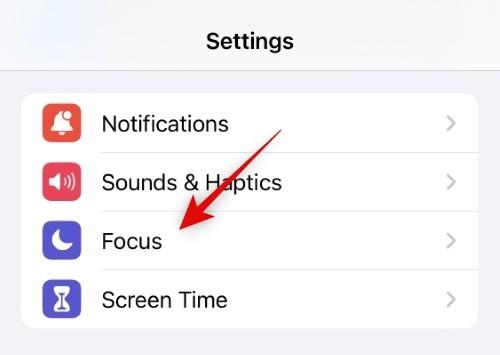
Most érintse meg, és engedélyezze az eszközök közötti megosztás kapcsolót alul.
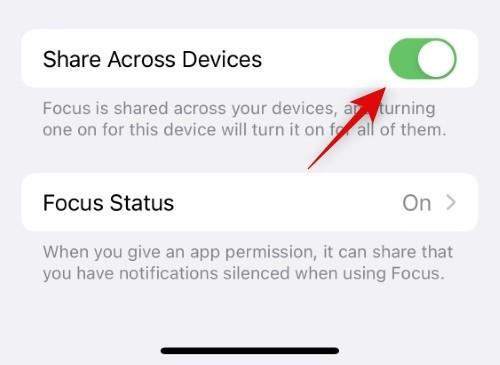
Érintse meg a gombot, és válassza a Fókusz állapota lehetőséget .
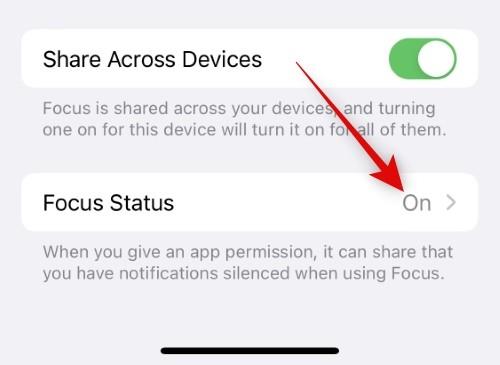
Engedélyezze a Fókuszállapot megosztása kapcsolót a képernyő tetején.
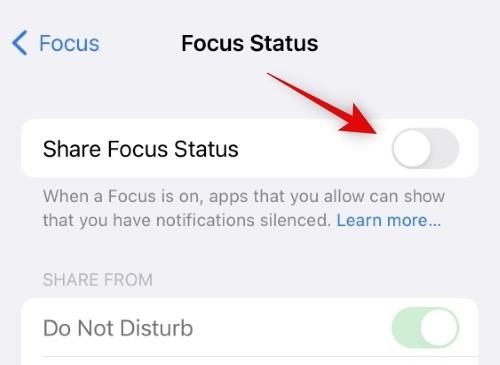
Most kapcsolja be az adott fókuszmódok kapcsolóját, amelyekről értesíteni szeretné a partnereit.
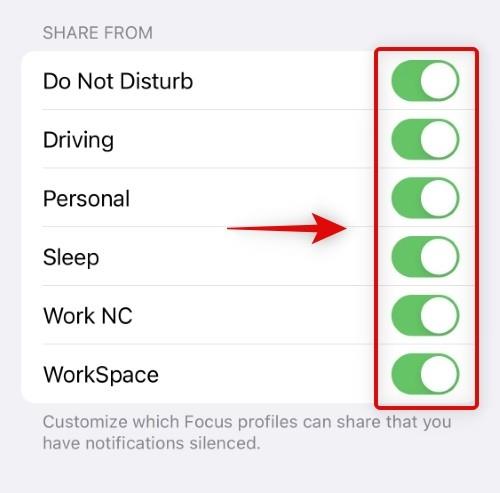
Mostantól engedélyezve lesz a fókuszállapot a kiválasztott fókuszmódokhoz.
Kapcsolódó: Fókuszállapot megosztása iPhone-on
Alapértelmezés szerint, ha engedélyezi a Fókuszállapotot az iOS rendszeren, akkor az iPhone készülékén lévő névjegylistában mindenkivel meg van osztva. Tehát, miután beállította a Fókusz állapotot, nem kell többet tennie ahhoz, hogy mindenkivel megossza.
Ez azt jelenti, hogy bárki, aki SMS-t küld Önnek a Fókusz-rutin során, láthatja, hogy az iPhone értesítései el vannak némítva. Ez a figyelmeztetés egy beszélgetés alján jelenik meg az Üzenetek alkalmazásban.
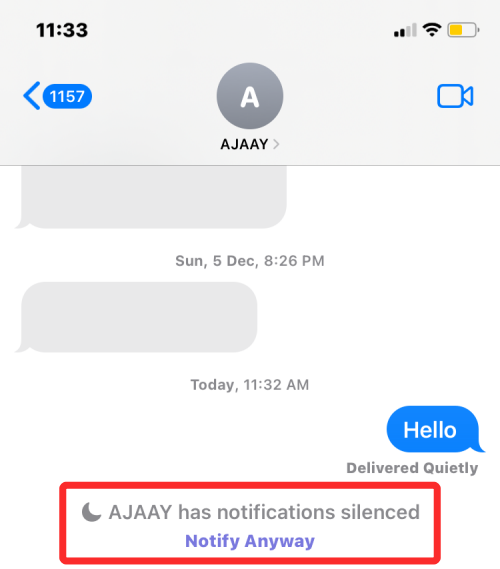
Ha azonban manuálisan kizár egy partnert a Fókuszmegosztásból, akkor nem kap értesítést az Ön Fókuszállapotáról.
Ha tudja, hogy a Fókusz állapota nincs megosztva valakivel, győződjön meg róla, hogy nincs kizárva az Üzenetek alkalmazásból. Ehhez tekintse meg alábbi útmutatónkat.
Kapcsolódó: Az iOS 15 fókuszmóddal kapcsolatos problémák listája
Hogyan lehet letiltani valakinek a fókuszállapotot, vagy visszakapcsolni
Mivel a Fókusz állapota alapértelmezés szerint mindenki számára engedélyezett, érdemes lehet letiltani olyan személyeknél, akikkel nem szeretné megosztani ezt az állapotot. Bár ezt a névjegyet felveheti az Engedélyezett személyek listájára, előfordulhat, hogy a Fókusz-rutin során nem szeretne üzeneteket kapni tőle.
Ha ez a helyzet, akkor kikapcsolhatja a Fókuszállapot funkciót a partnernél. Ehhez nyissa meg az Üzenetek alkalmazást, és nyissa meg a beszélgetést azzal a partnerrel, akivel nem szeretné megosztani a Fókuszállapotot.
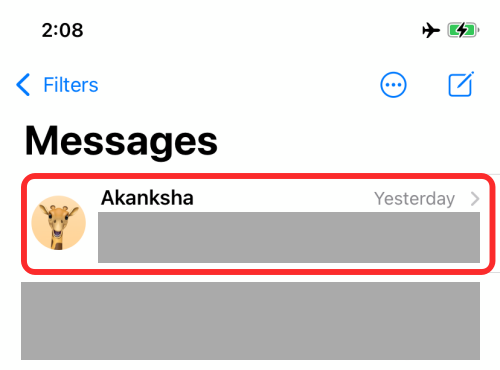
A beszélgetésen belül érintse meg a partner nevét vagy fényképét a képernyő tetején.
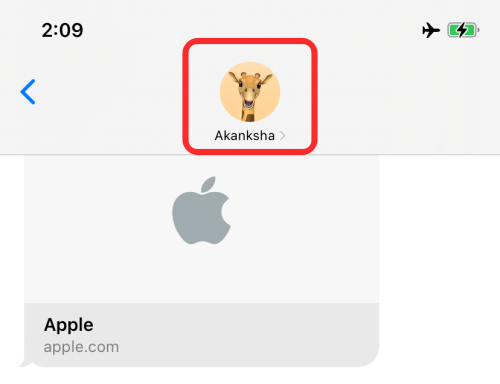
A következő képernyőn kapcsolja ki a Fókuszállapot megosztása kapcsolót.
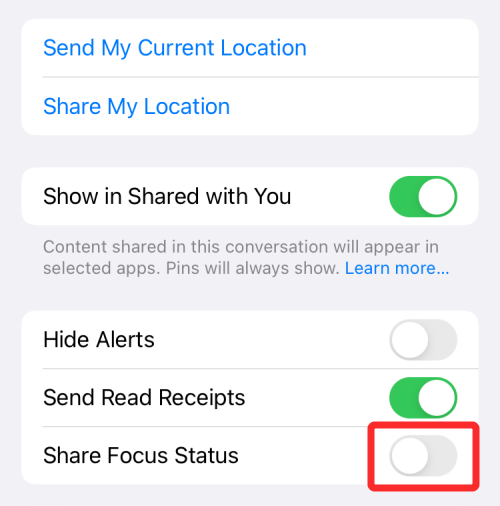
Ezzel leállítja a Fókusz állapot közvetítését a személy képernyőjén, amikor üzenetet küld Önnek. A fenti lépés megismétlésével bárki más számára kikapcsolhatja a fókuszállapotot.
A fókuszmegosztás engedélyezéséhez kapcsolja be a fenti Fókuszállapot megosztása lehetőséget .
Ha a Fókusz megosztása állapota kapcsoló nem érhető el, amikor valakinek az Üzenetek alkalmazásban eléri kapcsolatfelvételi adatait, akkor a funkció alapértelmezés szerint le van tiltva az iOS rendszeren. Ennek oka az lehet, hogy az iOS 15.6-os és újabb verzióiban a Fókusz megosztása az Üzenetek alkalmazásban automatikusan le van tiltva, amikor iPhone-ját az iOS legújabb verziójára frissíti.
Ha le van tiltva, a Fókuszállapot megosztása opció egyáltalán nem jelenik meg, ha valakinek az „Olvasási nyugták küldése” alatti elérhetőségeit éri el.
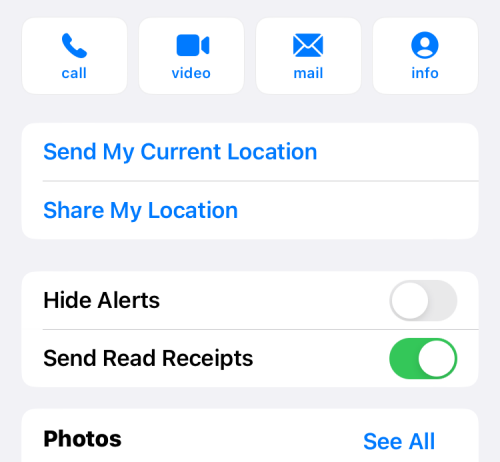
A Fókuszállapot megosztása opció csak akkor jelenik meg a Messages alkalmazásban, ha újra engedélyezi az Üzenetek alkalmazást az iOS adatvédelmi beállításai képernyőjén. Ha engedélyezve van, a megosztási funkció ismét megjelenik, lehetővé téve a Fókusz állapotának megosztását a kiválasztott személlyel.
A Fókuszállapot megosztása funkció javításához és ismételt működéséhez engedélyeznie kell az Üzenetek alkalmazást az iOS adatvédelmi beállításaiban. Ehhez nyissa meg a Beállítások alkalmazást iPhone-ján.
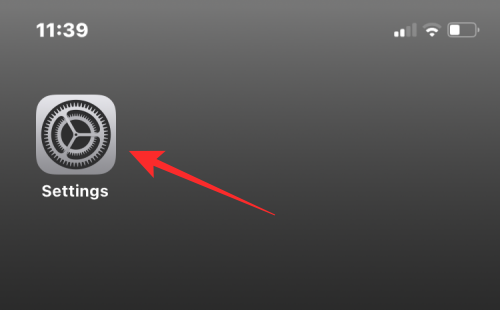
A Beállításokban lépjen az Adatvédelem és biztonság elemre .
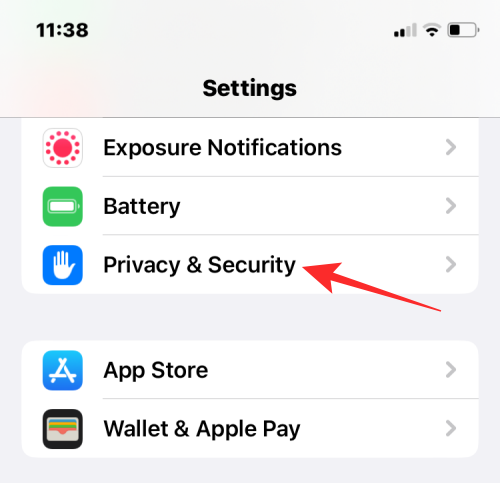
Ezen a képernyőn görgessen lefelé, és válassza a Fókusz lehetőséget .
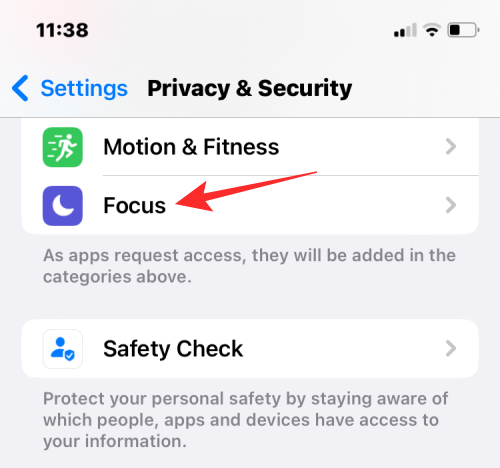
Itt az Üzenetek alkalmazást láthatja azon alkalmazások egyikeként, ahol a Fókusz állapota megosztható másokkal. A Fókuszállapot megosztása funkció engedélyezéséhez az Üzenetek alkalmazásban kapcsolja be az Üzenetek kapcsolót a „Megosztva” alatt.
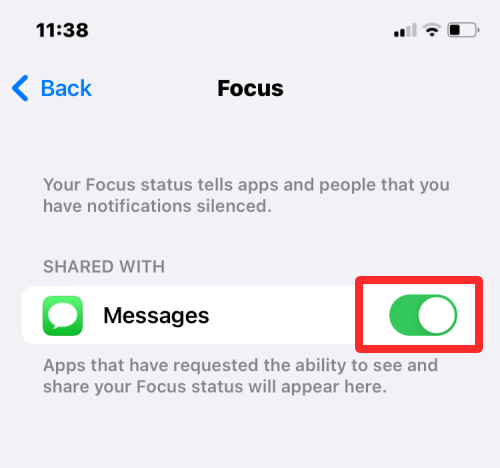
Most visszatérhet az Üzenetek alkalmazáshoz, és megérintheti valakinek a kapcsolatfelvételi adatait, hogy ellenőrizze, hogy a Fókuszállapot megosztása lehetőség látható-e a képernyőn.
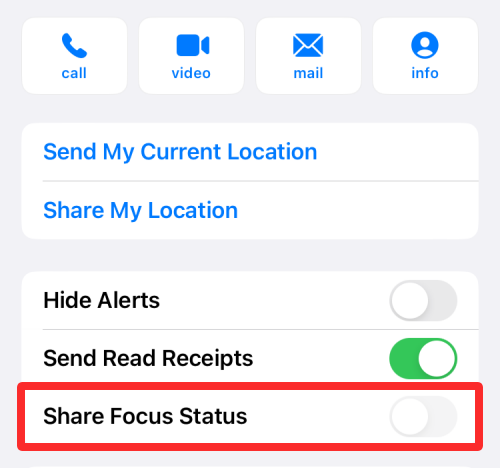
Ki láthatja a fókuszállapotomat?
Ha engedélyezi a Fókuszállapotot, azt alapértelmezés szerint mindenki láthatja, aki üzenetet küld Önnek az iMessage szolgáltatásban. Csak azok a felhasználók láthatják, akik a közelmúltban üzenetet küldtek Önnek az Üzenetek alkalmazáson keresztül, hogy a tőlük érkező üzeneteket elnémítja-e.
Ha hozzáadott egy személyt a Focus rutin Engedélyezett személyek listájához, üzenetei a szokásos módon mennek át anélkül, hogy tudnák, hogy a Focus aktív-e az Ön eszközein. Ettől függetlenül a másik személy soha nem fogja tudni, hogy melyik Focus rutint engedélyezte iPhone-ján.
Mikor láthatja valaki a fókuszállapotomat?
Az Ön Fókuszállapota az Üzenetek alkalmazáson belüli beszélgetésekben jelenik meg azoknak a személyeknek, akiktől nemrégiben küldött üzenetet. Ha valaki SMS-t próbál küldeni Önnek, miközben a Focus rutin aktív iPhone-ján, a „Csendesen kézbesítve” címke jelenik meg közvetlenül az általa küldött üzenet alatt.
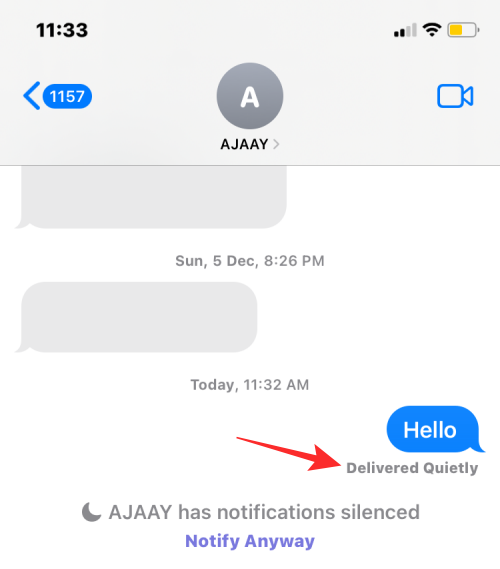
A beszélgetés képernyőjének alján egy „értesítések elnémítva” üzenetet is láthatnak.
Az engedélyezőlistán szereplő személyek láthatják a fókuszállapotomat?
Nem. Ha engedélyezőlistára tesz egy névjegyet a Focuson belül, az üzenetei megkerülnek minden Ön által engedélyezett Focus-rutint. Ily módon, ha egy személy, akit hozzáadott a Focus „Engedélyezett személyek” részéhez, üzenetet küld Önnek, akkor azonnal megkapja az üzeneteit, ugyanúgy, ahogyan bárkitől kap üzeneteket, ha iPhone-ján nincs Focus rutin.
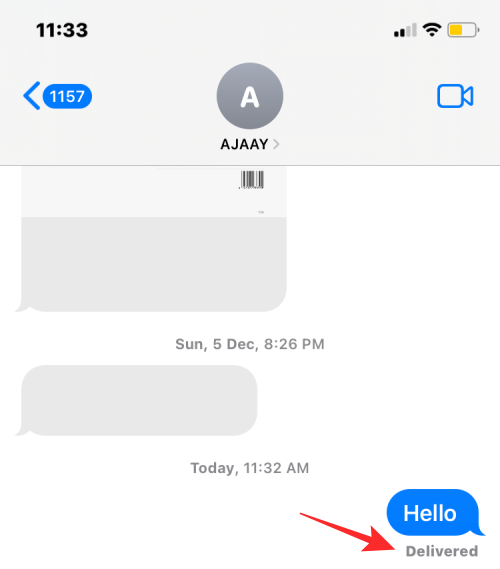
Mivel az engedélyezőlistán szereplő névjegyektől küldött üzenetek kézbesítése normálisan történik, ezek a névjegyek nem fogják látni az Ön Fókuszállapotát; így nem fogja tudni megmondani, hogy a Focus rutin aktiválva van-e az iPhone-on.
Miért nem látja valaki a fókuszállapotomat?
Ideális esetben a Fókuszállapot bekapcsolt állapota mindenki számára aktív lesz, aki üzenetet küld Önnek az Üzenetek alkalmazáson keresztül. Ha valaki nem látja a beszélgetési szál alján, annak a következő okai lehetnek:
Ennyit kell tudni a Fókuszállapot mindenkivel való megosztásáról iOS rendszeren.
ÖSSZEFÜGGŐ:
Oldja meg az Apple iTunes hibát, amely szerint az iTunes Library.itl fájl zárolva van, zárolt lemezen van, vagy nincs írási jogosultsága ehhez a fájlhoz.
Nem tudja megismételni egy dalt vagy lejátszási listát az Apple iTunes alkalmazásban? Eleinte mi sem tudtuk. Íme néhány részletes útmutatás, hogyan kell elkészíteni.
Hogyan készítsünk modern megjelenésű fényképeket lekerekített sarkok hozzáadásával a Paint.NET-ben
Használtad a Delete for me funkciót a WhatsApp-on, hogy mindenkitől töröld az üzeneteket? Semmi gond! Olvassa el ezt, hogy megtudja, hogyan vonhatja vissza a Törlést a WhatsApp-on.
A képernyő jobb alsó sarkában megjelenő bosszantó AVG értesítések kikapcsolása.
Ami a professzionális videó-együttműködést illeti, a Microsoft Teams olyan szervezetek éllovasává nőtte ki magát, amelyek a nonszensz hozzáállást követik. Amióta szárnyal a felhasználói c…
Az Apple mindig is egyszerűvé tette családtagjai nyomon követését a Find My szolgáltatással, és az AirTag-ek hozzáadásával mostantól nyomon követheti a birtokában lévő nem Apple-termékeket is. Mivel az AirTags egy…
Tudnivalók Az iOS natív Photos alkalmazás lehetővé teszi, hogy bizalmas és privát fotóit elrejtse az iPhone készülékén található, dedikált rejtett albumban. Ez a rejtett album zárolható a Fac…
Az Apple Health alkalmazás egy hasznos segédprogram, amellyel megtekintheti egészségügyi adatait, beleértve a gyakorlatokat, a célokat, a pulzusszámot, a testméreteket és az összes olyan tevékenységet, amelyben részt vett…
A szöveg szerkesztése számítógépen nem nehéz feladat, mivel mindössze annyit kell tennie, hogy kijelöli a szöveget, majd használja a CMD (CTRL-en) + (B, I vagy U) billentyűket a kívánt eredmény eléréséhez. Hol lesz valójában…



![Fotók elrejtése iPhone-on [2023] Fotók elrejtése iPhone-on [2023]](https://img2.webtech360.com/resources3/r1/image-4163-0914195659833.png)

